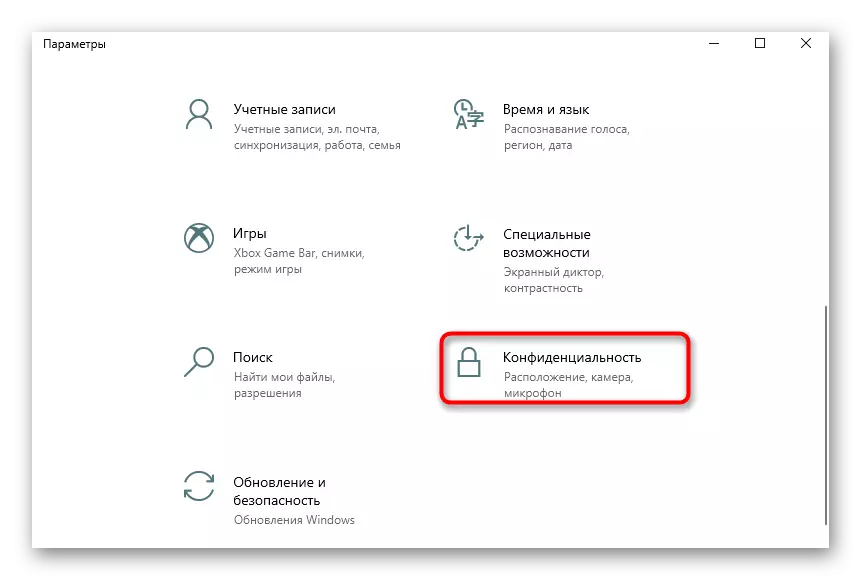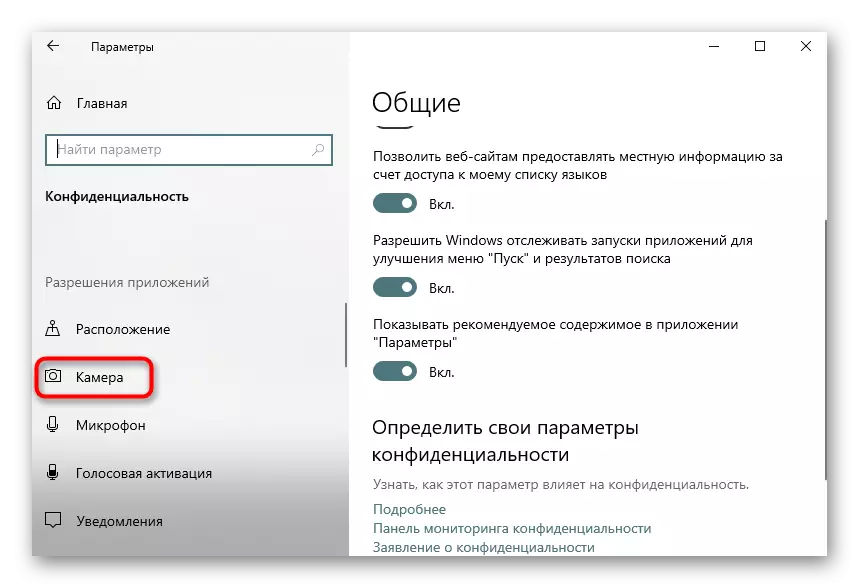1. metodoa: CODETWO QR kode mahaigaineko irakurgailua eta sorgailua
QR kodeen eskaneatze mota guztiak onartzen dituen software osoko interesa baduzu, baita irudi gisa sortu eta gordetzeko aukera ematen baduzu, lehenik eta behin gomendatu arreta kode kodearen irakurgailu eta sorgailuari arreta jartzea. Horretan dagoen kodea eskaneatzeko printzipioa oso erraza da.
- Hasteko, deskargatu CODETWO QR kode mahaigaineko irakurgailua eta sorgailua gune ofizialetik eta instalatu zure ordenagailuan. Lehenengo abiaraztearen ondoren, kodea eskaneatu metodoa aukeratu dezakezu: ordenagailuko pantailatik, web-kameretatik, fitxategi edo arbelean.
- Pantailatik eskaneatzerakoan, adibidez, QR kodea biltzen duen gune irekian aukeratu beharko zenuke. Horren ondoren, softwarean berehala gehituko da eta deskribatutako testua azpian agertuko da.
- Webcam bat erabiltzen ari zaren bitartean, beharrezko eremura eraman beharko da eta egin klik "Pantaila bat hartu".
- QR kodea ordenagailuko irudi gisa gordetzen bada, egin klik "fitxategi fitxategian" botoian.
- Agertzen den "Explorer" leihoan, aurkitu irudia eta egin klik bikoitza saguaren ezkerreko botoiarekin.
- Edukia berehala agertzen da deskodetutako formularioan beheko eremuan.
- Behar izanez gero, ondorioz, testua kopiatu daiteke Ctrl + C konbinazioa sakatuz edo inskripzioaren eskuineko eskuineko botoiaren bidez.


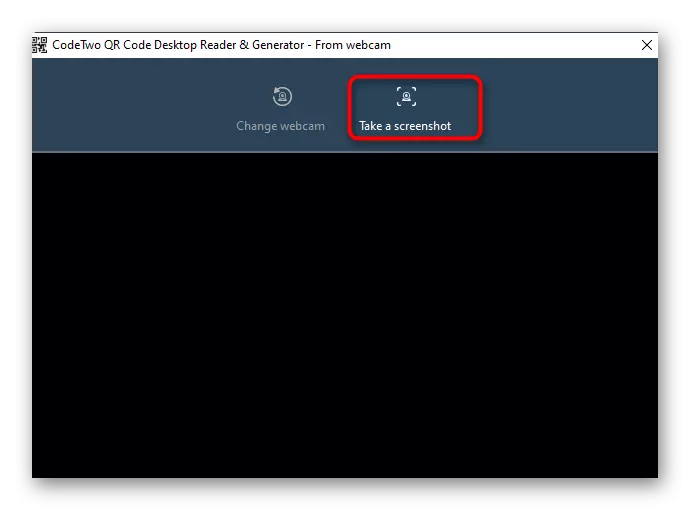
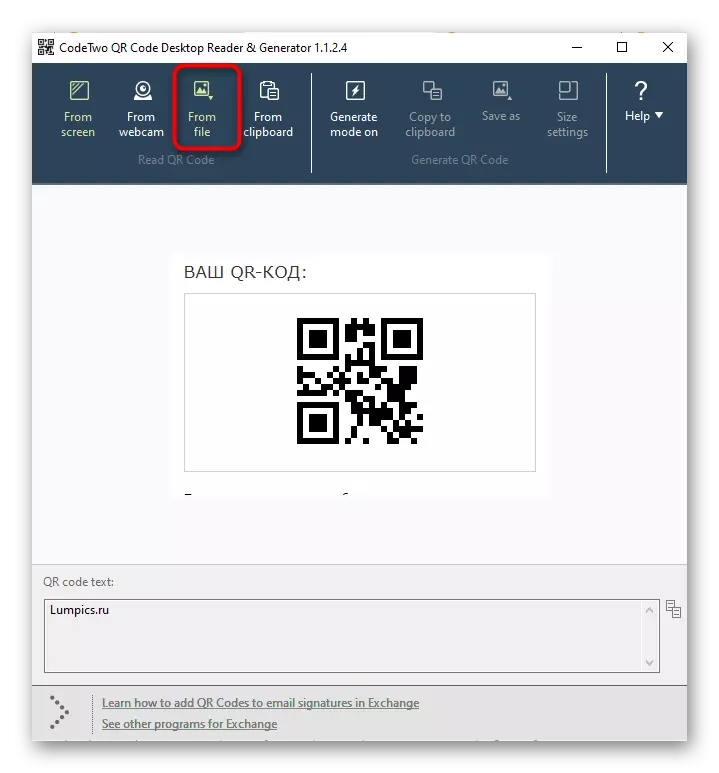
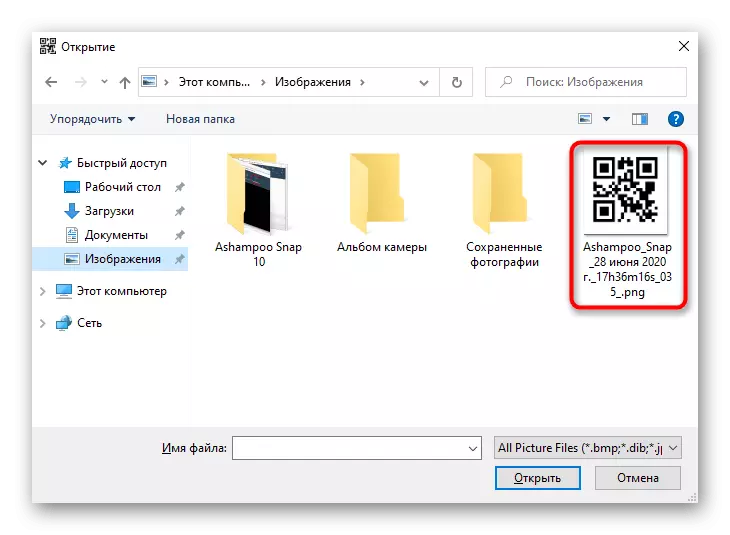

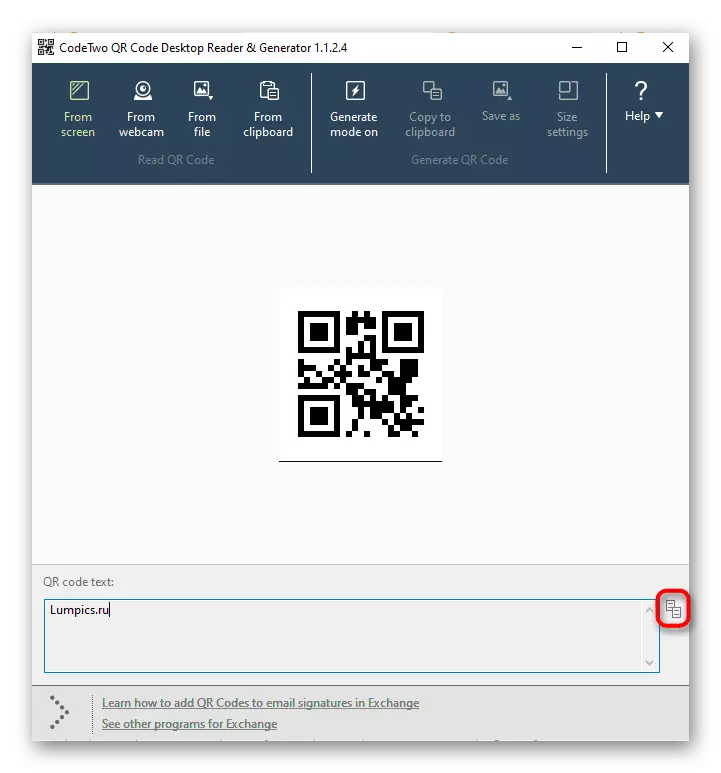
2. metodoa: Barcode irakurri!
Eranskineko barra kodea Irakurri! Windows 10 software azpian estilizatutakoak bilatzen dituztenentzat egokia da, QR kodearen eskaneatze funtzio nagusiak eta deszifratzea. Zuzenean deskarga dezakezu Microsoft dendatik, eta horren ondoren berehala hasten da erabiltzen.
- Ireki "Hasi" eta exekutatu Microsoft Store aplikazioa horren bidez.
- Hasi ondoren, erabili bilaketa-barra, bertan barra kodea irakurri!.
- Hasi deskargatu "Get" botoian klik eginez.
- Instalazio arrakastatsua egin ondoren, exekutatu programa.
- Ekintza menuan, hautatu "Irakurlea" eta irakurri kodea webcam bat erabiliz. Zoritxarrez, barra-kodea hautemateko beste metodo batzuek irakurri dute! ez.
- Orain kodearen edukia ezagutu dezakezu, ezabatu, bilaketa Internet bidez exekutatu edo arbelean kopiatu beheko panela erabiliz. Audioa bertan zifratuta badago, aplikazio honek erreproduzituko du.
- Arakatu aurretik eskaneatutako QR kodeak "Historia" atalean.
- Dagoeneko deskodetzearekin datozen irudien zerrenda bistaratzen da.

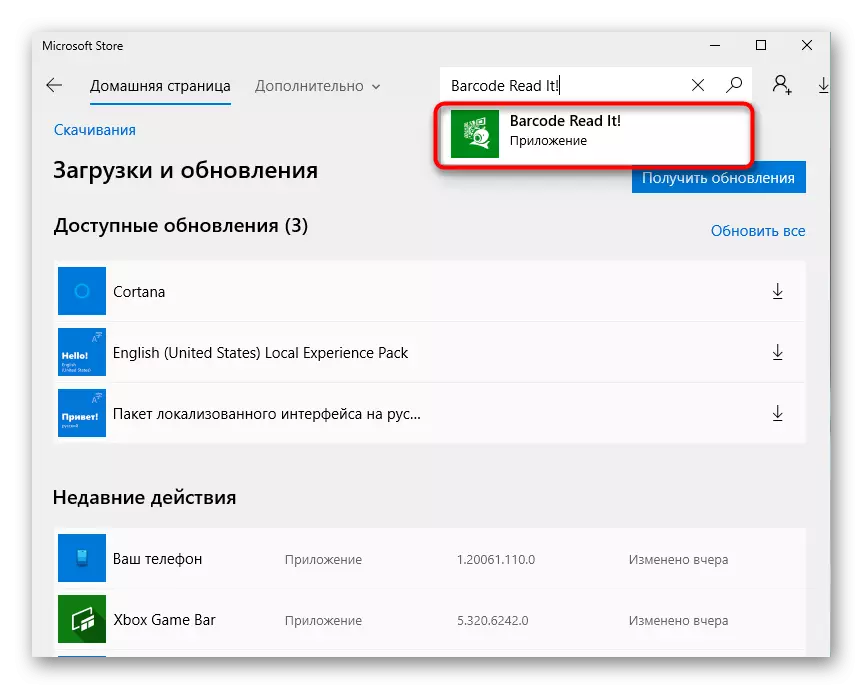

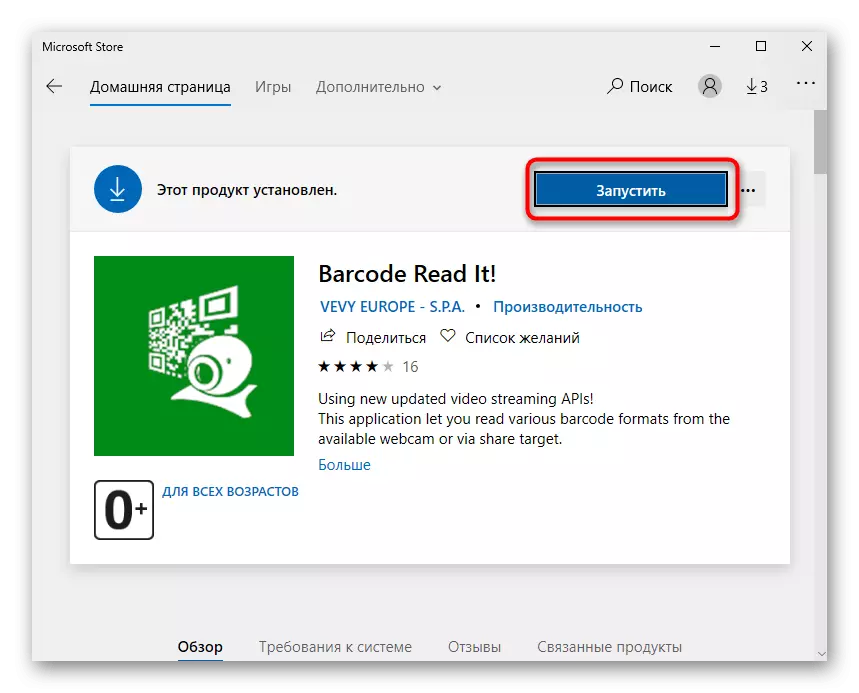

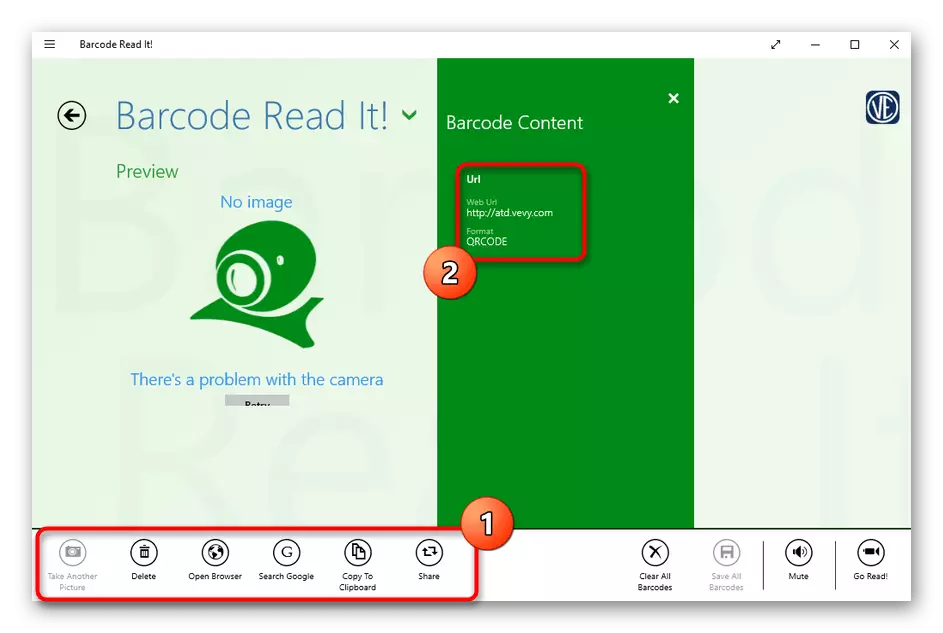
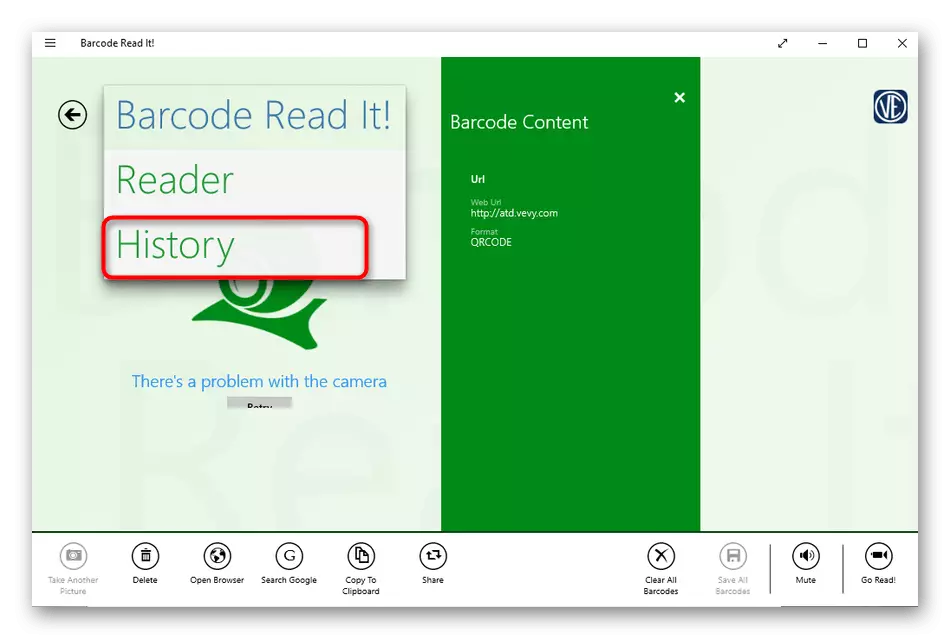
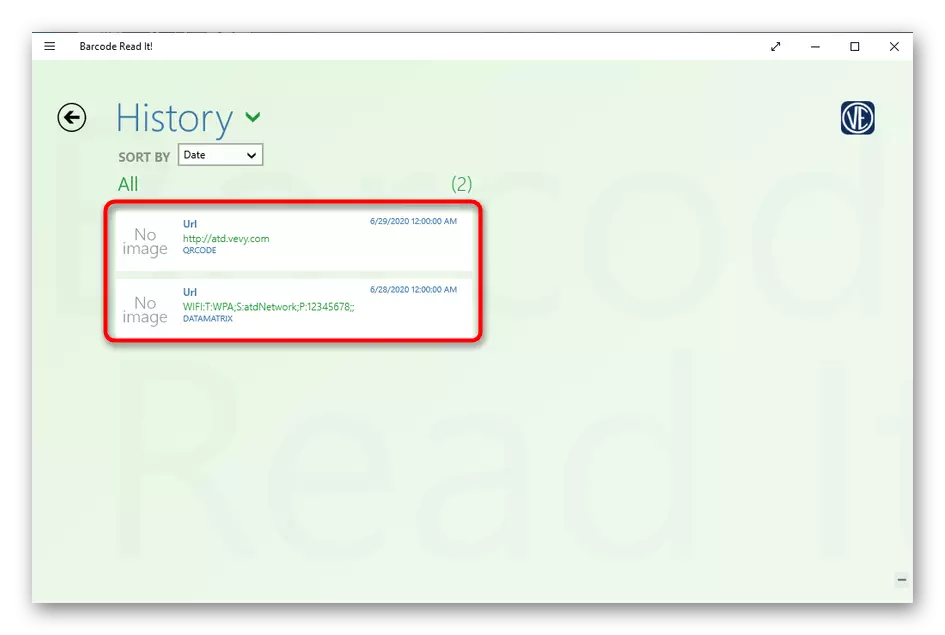
3. metodoa: QR kodea Windows 10erako
QR kodea Windows 10 - Beste tresna bat, deskargatu Microsoft denda ofizialaren bidez bakarrik izan daiteke. Bi eskaneatze metodo desberdin onartzen ditu eta, gainera, beharrezkoa bada kodea sortzeko aukera ematen du.
- Era berean, azken bidea erakutsi zen bezala, ireki Microsoft denda bat, aurkitu QR kodea Windows 10-erako eta instalatu.
- Eskaneatzea webcam baten bidez gertatzen bada, hautatu "Eskaneatu QR kodea" aukera.
- Kameraren sarbidea berretsi.
- Jarri QR kodea fokuan, eta programak berak argazki bat sortuko du.
- Kodea fitxategi baten moduan gordetzean, "irakurri QR kodea fitxategitik" sakatu beharko duzu.
- Horren ondoren, egin klik "Aukeratu irudia".
- "Explorer" -n aurkitu, aurkitu eta hautatu irudi egokia eta irakurri deskargatu ondorengo emaitza.
- Printzipio beraren arabera, aurreko programan izan zen bezala, historia QR kodean ikus dezakezu Windows 10-en "Zure QR Historia" botoian menu nagusian klik eginez.

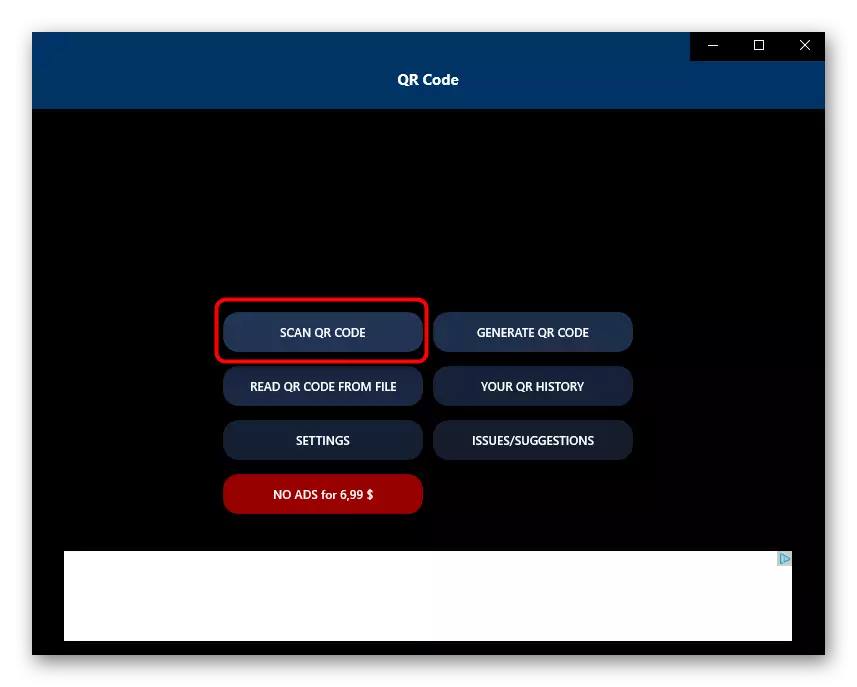

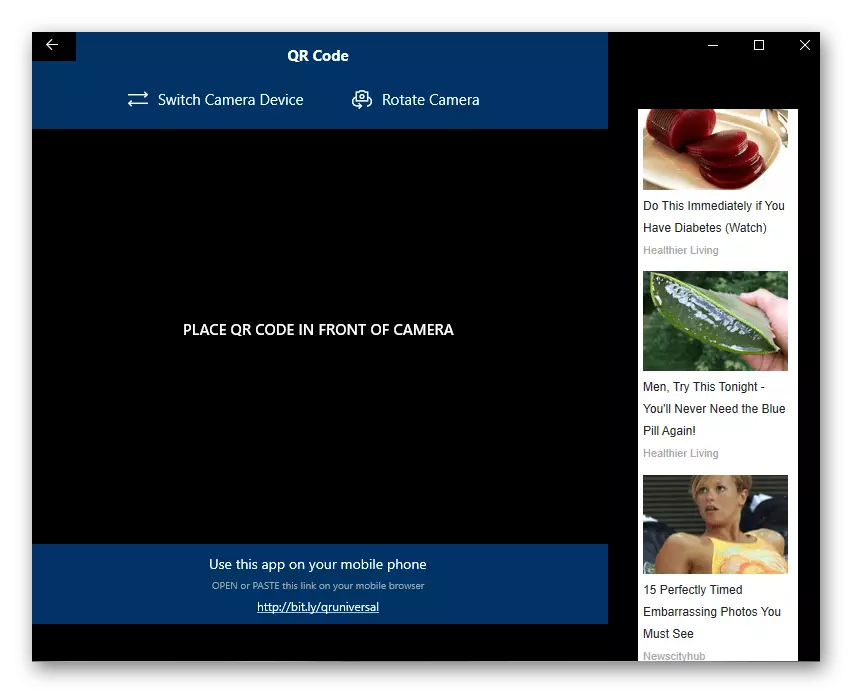
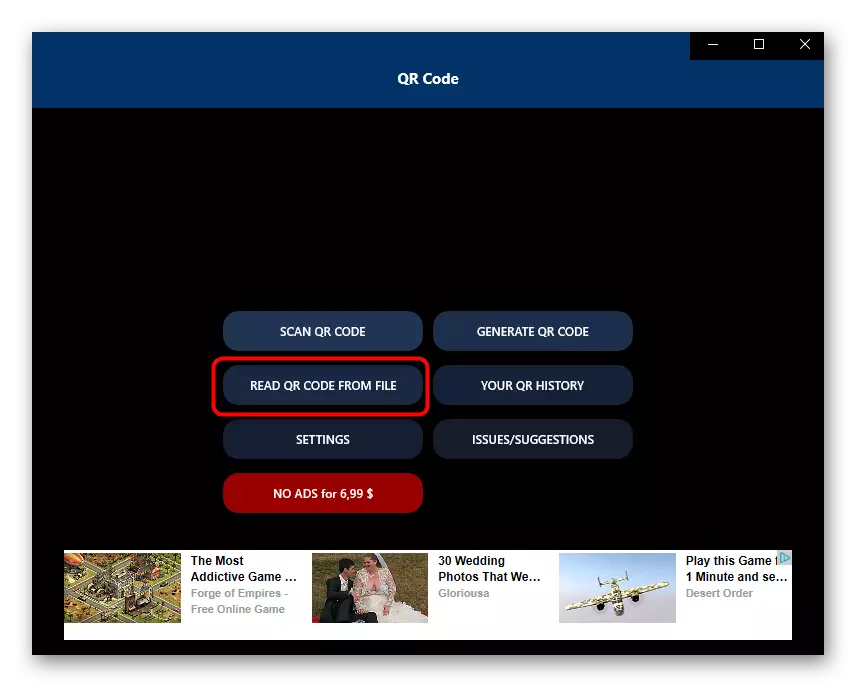
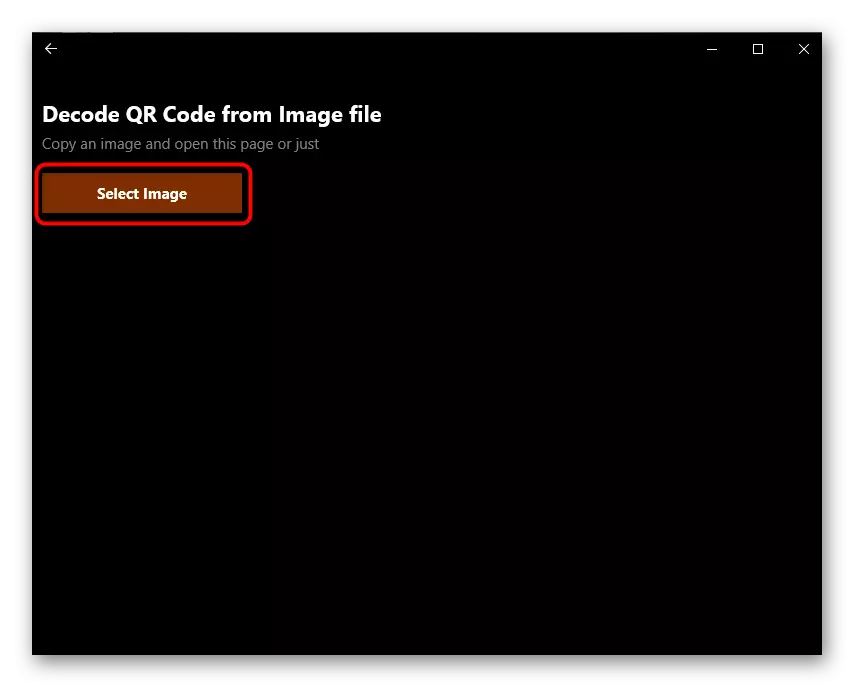
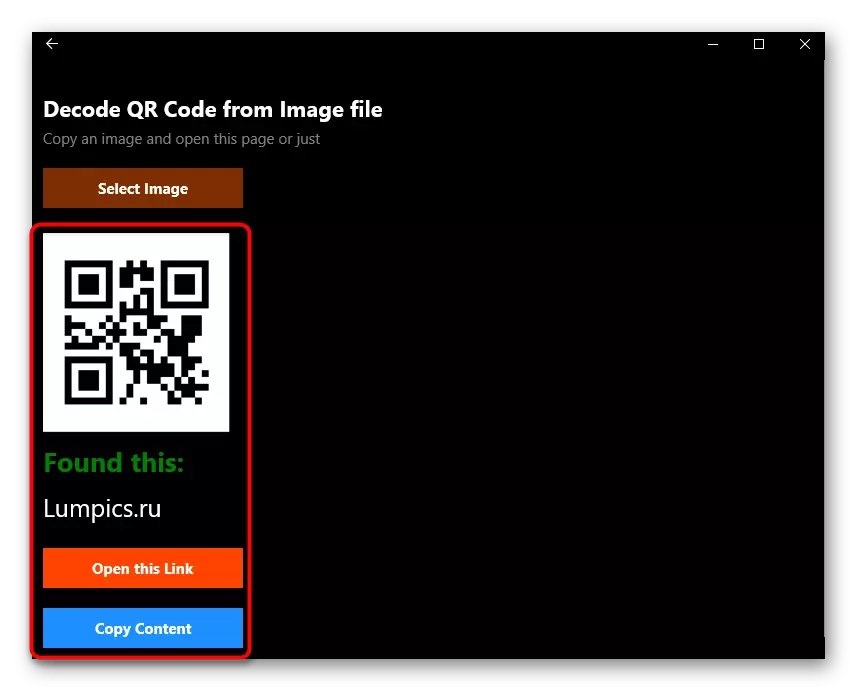
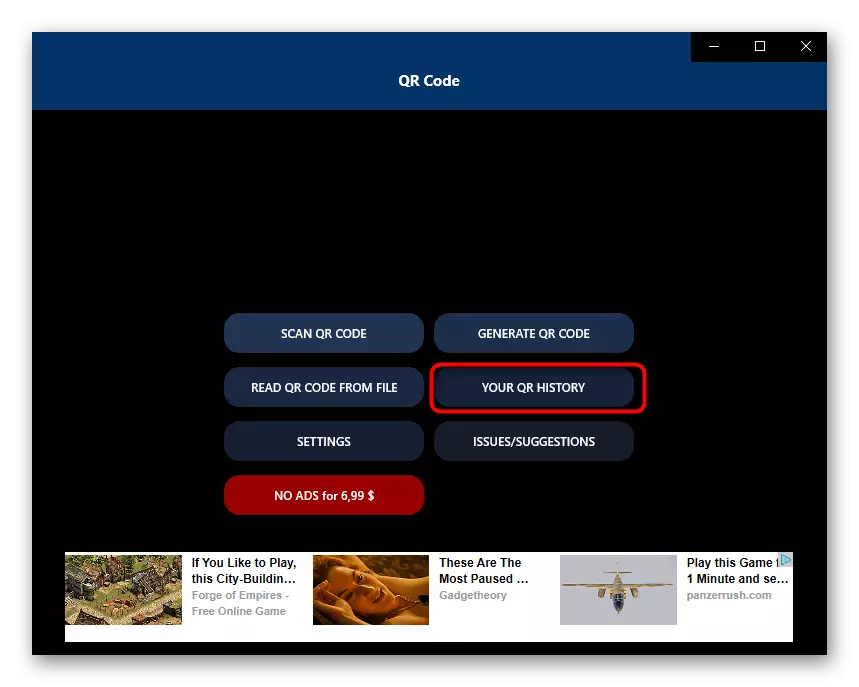
Goian deskribatutako erabakien funtzionaltasunetik ia ez diren antzeko programak daude. Adibideen artean software egokia aurkitzen ez baduzu, baliteke gure webgunean berrikuspen batzuk, beheko esteken azpitik.
Irakurri gehiago: QR kodeen irakurtzeko erreferentziak
4. metodoa: Lineako zerbitzuak
Batzuetan, erabiltzaileak QR kode bakarra eskaneatu behar du, instalazioa ez da irtenbide egokiena. Egoera horietan, hobe da gune bereziak erabiltzea webcam erabiliz edo kodea fitxategitik deskargatzea. Antzeko guneekin elkarreraginaren deskribapen zehatza gure webguneko artikulu bereizi batean aurki daiteke beheko erreferentzia bidez.Irakurri gehiago: QR kodeen lineako eskaneatzea
Kamera sartzeko arazoak konpontzea
Azkenik, erabiltzaileek QR kodea softwarearen bidez bilatzen dutenean topatzen duten arazorik ohikoena desmuntatu behar duzu. Aplikazio lehenetsiak kamerarako sarbidea ez izateak du, beraz, ezinezkoa da irudi bat lortzea. Kasu honetan, honela gertatzen ari den baimenak eskuz doitu beharko dituzu:
- Ireki "Hasi" eta joan hara "parametroak".
- Hautatu "Pribatutasuna" atala.
- Ezkerreko menuaren bidez, mugitu kameraren puntura.
- Zerrendan, aurkitu eskatutako aplikazioa eta mugitu graduatzailea "egoera".